La mise à jour d'Adobe Flash Player garantit le bon fonctionnement de vos fichiers multimédia. Par conséquent, si vous utilisez une version obsolète, vous remarquerez que lorsque vous ouvrez des vidéos YouTube, ou lorsque vous souhaitez regarder un service de streaming, ils ne fonctionnent pas, ou ils vont juste plus lentement, c'est tout car vous devez vous assurer d'activer et d'activer Adobe Flash Player dans Google Chrome.
Ensuite, nous expliquerons comment vérifier si vous avez de la dernière version Adobe Flash Player et comment le mettre à jour correctement si nécessaire.
Quelle version d'Adobe Flash ai-je installé ?
Le moyen le plus pratique et le plus fiable de savoir de quelle version vous disposez est de visiter la page recommandé par Adobe pour vous montrer la version que vous avez installée. Notez que Flash Player est un plug-in pour votre navigateur, vous pouvez donc avoir différentes versions installées dans différents navigateurs.
Par conséquent, vous devrez vérifier dans chaque navigateur que vous utilisez Adobe Flash Player. Maintenant, si vous vous rendez compte que votre Adobe Flash Player n'est pas mis à jour vers sa dernière version, nous allons vous montrer comment le mettre à jour facilement et correctement.

Comment mettre à jour Adobe Flash Player vers la dernière version
Il existe plusieurs façons de mettre à jour votre Adobe Flash Player, cependant, la plupart ne sont pas sûrs, ce qui expose votre PC à d'éventuels virus, mais si vous utilisez le meilleur antivirus pour votre PC, vous n'aurez aucun problème. Ici, nous allons vous montrer comment mettre à jour votre logiciel facilement et en toute sécurité.
- Tout d'abord, nous devons faire un clic droit sur le démarrage de votre version de Windows.
- Ensuite, nous sélectionnerons l'icône avec le nom du panneau de contrôle.
- Dans la nouvelle fenêtre de configuration du périphérique, sélectionnez l'icône Adobe Flash Player.
- Maintenant, dans les paramètres du programme Flash Player, sélectionnez le Onglet Mises à jour.
- Ici, dans cette nouvelle fenêtre, vous devez cliquer sur l'icône Vérifier maintenant.
- À ce stade, vous serez redirigé vers la page officielle d'Adobe Flash Player, cliquez sur l'icône Installer maintenant.
- Ensuite, une fenêtre apparaîtra dans laquelle vous devez accepter et enregistrer le fichier téléchargé sur votre PC.
Dans le cas de Google Chrome, la chose normale est que Flash Player se met à jour automatiquement. Ainsi, même si vous avez effectué la vérification susmentionnée, la confirmation apparaîtra sûrement.
Par conséquent, Adobe Flash Player représente un logiciel très utile utilisé dans le navigateur Internet. De plus, il présente des avantages infinis que vous devez connaître pour en tirer le meilleur parti une fois mis à jour vers sa dernière version.
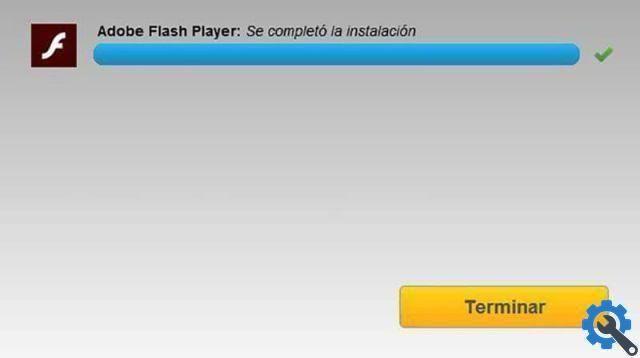
Avantages d'utiliser la dernière version d'Adobe Flash Player
Sans aucun doute, les avantages de ce logiciel sont très larges, mais nous mentionnerons ci-dessous les plus notables.
- Exécutez le fichier SWF, un format de fichier permettant d'afficher des graphiques vectoriels sur le Web.
- Il permet l'exécution correcte de l'audio, de la vidéo et de nombreuses autres formes possibles d'interaction multimédia avec l'utilisateur.
- Ça peut lire des fichiers multimédia en tant que plug-in de navigateur ou en tant que lecteur autonome tel que HBO.
- Divers systèmes d'exploitation mobiles prennent en charge son utilisation en tant qu'application autonome.
- L' dernière version permet plus de contrôles de sécurité et de confidentialité avec une certaine protection du système.
- Il permet le téléchargement gratuit des différents plugins sur son site officiel. Il est à noter qu'ils sont souvent téléchargés automatiquement une fois postés, ce qui dépendra du navigateur utilisé.
En conclusion, nous espérons qu'avec ces étapes simples, j'ai des informations supplémentaires que vous connaissez venez aggiornare correctement Adobe Flash Player à sa dernière version sur votre PC si nécessaire. Pour que plus tard, vous puissiez continuer à profiter de tous ses avantages et avantages.
N'oubliez pas de visiter notre section Applications PC pour découvrir de nombreuses autres astuces.


























